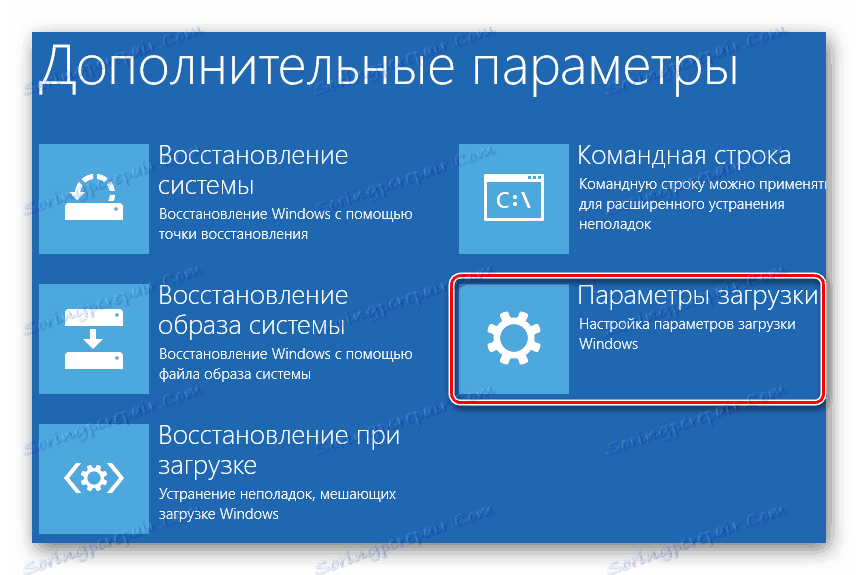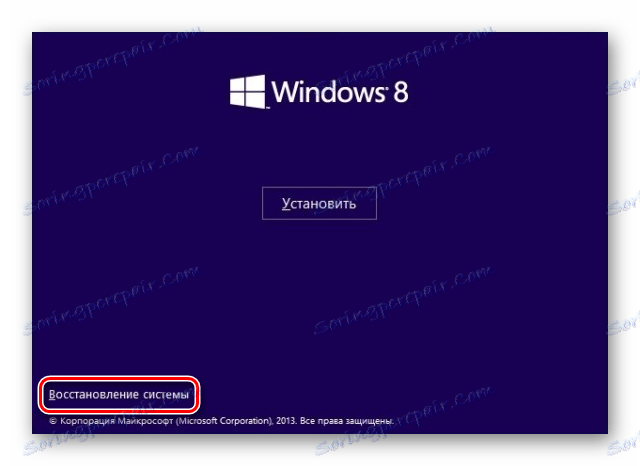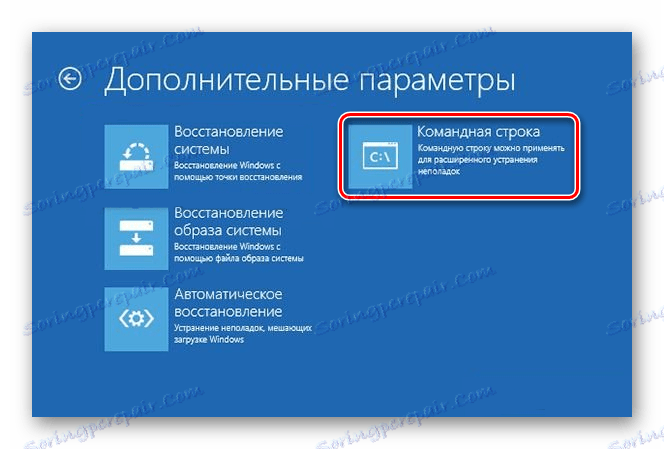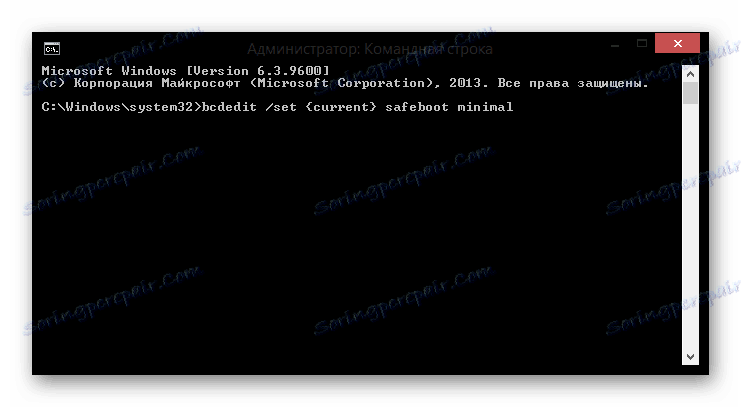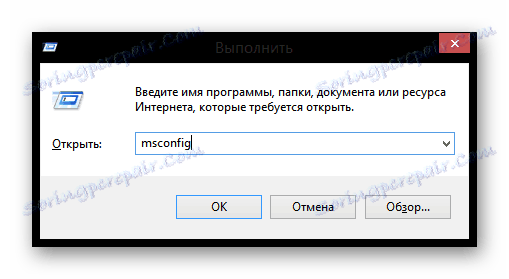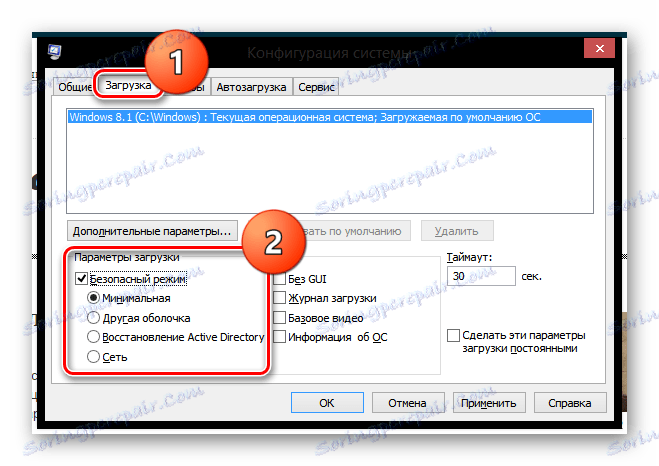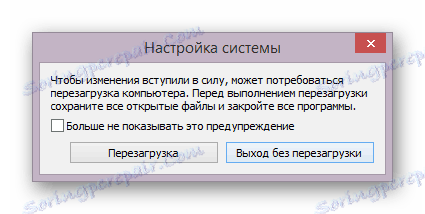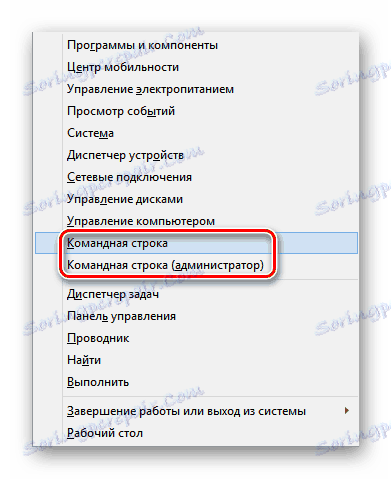Jak vstoupit do bezpečného režimu v systému Windows 8
Dříve nebo později, v životě každého uživatele, přichází čas, kdy je třeba spustit systém v nouzovém režimu. To je nezbytné, aby bylo možné správně odstranit všechny problémy v operačním systému, což může být způsobeno nesprávnou obsluhou softwaru. Windows 8 se zcela liší od všech svých předchůdců, mnoho z nich může mít otázku o tom, jak v tomto operačním systému stále vstoupit do bezpečného režimu.
Obsah
Pokud systém nemůžete spustit
Ne vždy uživatel může spustit systém Windows 8. Například, pokud máte kritickou chybu nebo systém je vážně poškozen virem. V tomto případě existuje několik jednoduchých způsobů, jak zadat bezpečný režim bez načítání systému.
Metoda 1: Použijte kombinaci kláves
- Nejjednodušší a nejoblíbenější způsob, jak spustit operační systém v nouzovém režimu, je použít klávesovou zkratku Shift + F8 . Musíte tuto kombinaci stisknout dříve, než se systém spustí. Všimněte si, že toto časové období je poměrně malé, takže poprvé to nemusí fungovat.
![Klávesová klávesa Shift + F8]()
- Když procházíte, uvidíte obrazovku "Výběr akce" . Zde musíte kliknout na "Diagnostika" .
![Windows 8 Výběr akce]()
- Dalším krokem je přechod do nabídky Pokročilé nastavení .
![Diagnostika systému Windows 8]()
- Na obrazovce, která se zobrazí, vyberte položku "Boot Options" a restartujte zařízení.
![Windows 8 rozšířené možnosti]()
- Po restartování se zobrazí obrazovka, která obsahuje seznam všech akcí, které můžete provést. Zvolte akci "Nouzový režim" (nebo jakákoli jiná akce) pomocí kláves F1-F9 na klávesnici.
![Windows 8 Možnosti stahování]()
Metoda 2: Použití zaváděcí jednotky USB flash
- Pokud máte zaváděcí USB flash disk 8, můžete jej zavést. Poté vyberte jazyk a klikněte na tlačítko "Obnovení systému" .
![Obnovení systému Windows 8]()
- Na obrazovce "Výběr akce", které je již známé , najděte položku "Diagnostika" .
![Windows 8 Výběr akce]()
- Poté přejděte do nabídky "Pokročilé nastavení" .
![Diagnostika systému Windows 8]()
- Budete přeneseni na obrazovku, kde musíte vybrat položku "Příkazový řádek" .
![Příkazový řádek Windows 8]()
- V konzole, která se otevře, zadejte následující příkaz:
bcdedit /set {current} safeboot minimalRestartujte počítač.
![Windows 8 Bezpečný režim konzoly]()
Při příštím spuštění můžete spustit systém v nouzovém režimu.
Pokud můžete přejít na systém Windows 8
V nouzovém režimu neprobíhají žádné programy, kromě základních ovladačů potřebných k fungování systému. Můžete tedy opravit všechny chyby, ke kterým došlo v důsledku selhání softwaru nebo vlivu viru. Proto pokud systém funguje, ale vůbec ne, přečtěte si níže popsané metody.
Metoda 1: Použití nástroje "Konfigurace systému"
- Prvním krokem je spuštění nástroje "Konfigurace systému" . Můžete to provést pomocí systémového nástroje "Spustit" , který se nazývá klávesovou zkratkou Win + R. Potom zadejte příkaz do otevřeného okna:
msconfigA stiskněte Enter nebo "OK" .
![Windows 8 Spustit]()
- V okně, které vidíte, přejděte na kartu "Stáhnout" a zaškrtněte políčko "Nouzový režim" v části "Možnosti spouštění " . Klepněte na tlačítko OK .
![Konfigurace systému Windows 8]()
- Obdržíte oznámení, kde budete vyzváni k okamžitému restartování zařízení nebo odložení, dokud systém ručně restartujete.
![Oznámení systému Windows 8]()
Nyní, při příštím spuštění, bude systém naložen v nouzovém režimu.
Metoda 2: Restart + Shift
- Zavolejte rozbalovací nabídku "Charms" pomocí kombinace kláves Win + I. Na bočním panelu, který se zobrazí, najděte ikonu vypnutí počítače. Po klepnutí na něj se zobrazí místní nabídka. Musíte podržet klávesu Shift na klávesnici a kliknout na položku "Restartovat"
![Windows 8 Restart + Shift]()
- Zobrazí se obrazovka "Výběr akce", která je již známa. Opakujte všechny akce z první metody: "Výběr akce" -> "Diagnostika" -> "Rozšířené nastavení" -> "Možnosti zavádění" .

Metoda 3: Použití příkazového řádku
- Zavolejte konzole jako správce jakýmkoli způsobem, který znáte (použijte například nabídku Win + X ).
![Nabídka Windows 8]()
- Poté do příkazového řádku zadejte následující text a stiskněte Enter :
bcdedit /set {current} safeboot minimal.![Windows 8 Bezpečný režim konzoly]()
Po restartování zařízení budete moci zapnout systém v nouzovém režimu.
Takže jsme se podívali na to, jak povolit bezpečný režim ve všech situacích: když se systém spustí a když se nespustí. Doufáme, že pomocí tohoto článku můžete systém vrátit do systému a pokračovat v práci na počítači. Sdílejte tyto informace s přáteli a známými, protože nikdo neví, kdy může být nutné spustit systém Windows 8 v nouzovém režimu.